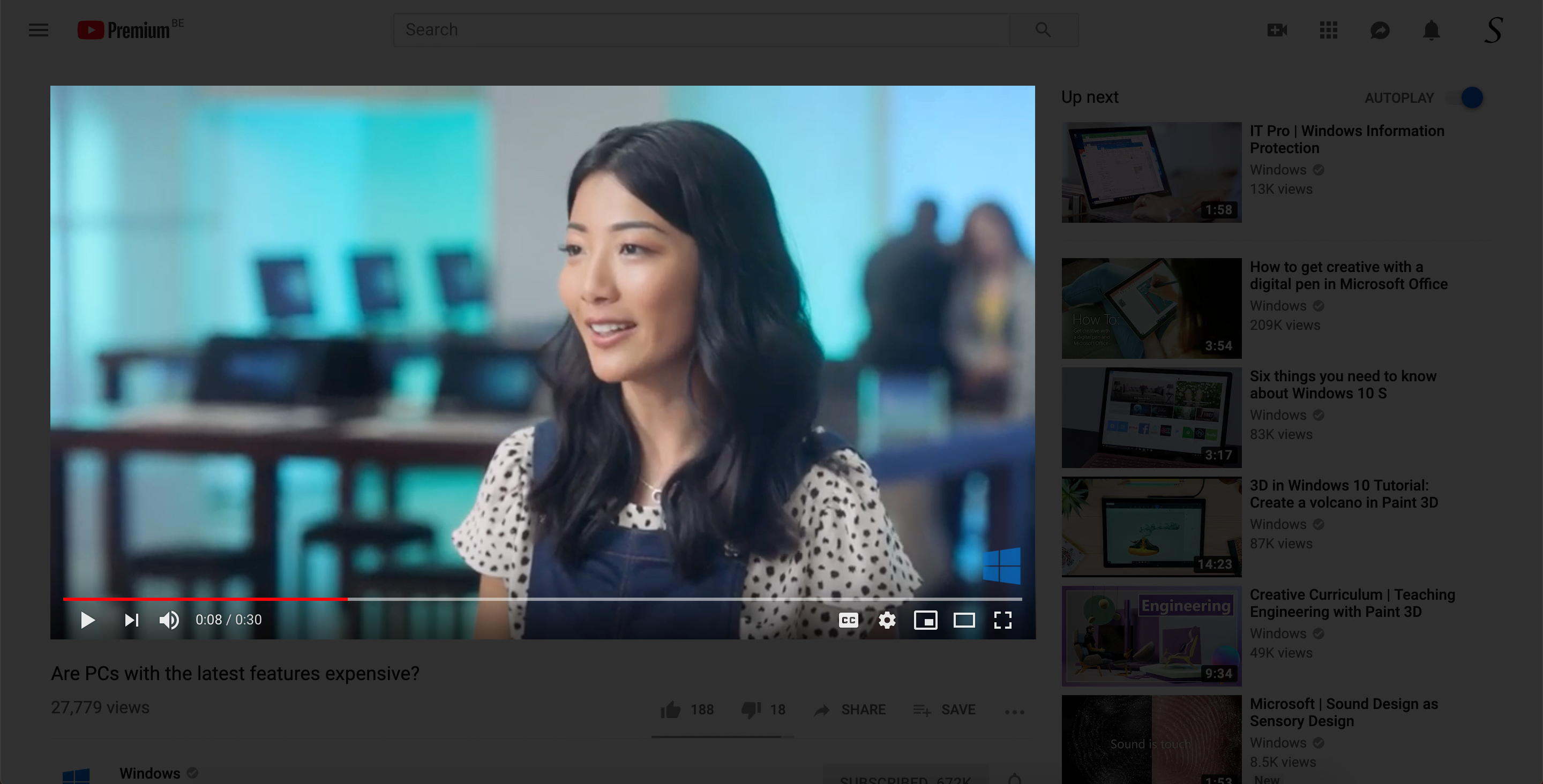Table of Contents
はじめに
YouTubeは、長年にわたって最も人気のあるビデオ共有プラットフォームの一つである。何百万本もの動画を見て楽しむことができる。しかし、明るい画面で長時間動画を見続けると、目が疲れることがある。この問題を解決するために、YouTubeは “ダークモード “という新機能を導入した。これは、明るい背景を目に優しい暗いテーマに変える機能だ。この記事では、YouTubeダークモードについて知っておくべきことをすべて説明します。
YouTubeとは?
YouTubeは、ユーザーが動画をアップロード、共有、閲覧できる動画共有プラットフォームである。ユーチューブは2005年に3人の元ペイパル社員によって創設された。スティーブ・チェン(Steve Chen)、チャド・ハーリー(Chad Hurley)、ジャエド・カリム(Jawed Karim)である。その後、2006年にグーグルによって買収された。ユーチューブの本社はカリフォルニア州サンブルーノにある。現在はグーグルが所有している。さらに、Google検索に次いで2番目に訪問者の多いウェブサイトである。月間アクティブユーザー数は25億人以上(2023年)。
YouTubeは、さまざまな製品や機能を提供している:
- YouTube:ユーザーが動画をアップロード、共有、視聴できる主要な動画共有プラットフォーム。
- YouTube Music:音楽を聴いたり、新しい曲を発見したり、プレイリストを作成したりできる音楽ストリーミングサービス。
- YouTube TV:地元のスポーツやニュースなど、70以上のチャンネルにアクセスできるライブTVストリーミングサービス。
- YouTube Kids:YouTubeの子供向けバージョンで、子供向けのコンテンツが用意されている。
- YouTube Gaming:ゲーム動画、ライブストリーム、コミュニティのための専用プラットフォーム。
- YouTube Creator Studio:クリエイターが自分のチャンネルを管理し、動画をアップロードし、パフォーマンス統計を追跡できるツール。
- YouTube Studio:クリエイターが自分のチャンネルを管理し、パフォーマンス指標を追跡したり、動画やライブストリームをアップロードしたり、コメントを調整したりするためのツール。
- YouTube VR:360度の没入環境でYouTubeの動画を視聴できるバーチャルリアリティ体験。
- YouTube Premium:広告なしの動画、YouTubeオリジナル動画へのアクセス、オフライン視聴のための動画ダウンロード機能を提供する有料会員制サービス。
- YouTube Shorts:音楽やその他のクリエイティブツールを使って15秒の動画を作成・共有できる短編動画作成ツール。
- YouTube Live:ライブストリーミング機能で、ユーザーはライブイベントを放送し、リアルタイムで視聴者と交流することができる。
- YouTube Music Premium:広告なしの音楽ストリーミング、オフラインリスニング、曲やアルバムのオンデマンド再生機能を提供する有料サブスクリプションサービス。
- YouTube TV Premium:無制限のDVR、追加チャンネルへのアクセスなど、YouTube TV加入者向けの追加機能や特典を提供する有料サブスクリプションサービス。
- YouTube Studioアプリ:モバイルアプリで、クリエイターは自分のチャンネルを管理し、パフォーマンス指標を追跡し、動画やライブストリームをアップロードし、コメントを管理することができます。
YouTubeが提供する機能のひとつに、ウェブサイトの「ダークモード」を有効にする機能がある。この機能は、ウェブサイトの背景色を白から黒に変えるもので、暗い環境でビデオを見るときに目に優しい。さらに、モバイル端末のバッテリー寿命の節約にも役立つ。
ダークモード
お気に入りのウェブブラウザでYouTubeダークモードを有効にするには、2つの方法がある。1つ目は、YouTubeダークモードの公式テーマで、個人的なスタイルにカスタマイズする方法はありません。もう1つは、ナイトモード機能(すべてのウェブサイトで使用可能)を使用したTurn Off the Lightsブラウザ拡張機能です。このナイトモードオプションは、ウェブページ上の各要素をあなたのダークカラースタイルにカスタマイズする究極かつ最も高度な方法を提供します。昼も夜も)快適な視聴体験ができる。
YouTubeのダークモードを使うメリットは?
YouTubeのダークモードを使用する利点に関する最も重要な3つの情報は、次のとおりです:
- YouTubeのダークモードを使えば、眼精疲労を防ぐことができ、動画を長時間見る人には特に重要だ。
- コントラストと読みやすさが改善されたことで、特に視覚障害のある人にとって、画面上の文字が読みやすくなった。
- ダークモードは、モバイルデバイスのバッテリー寿命を節約するのに役立ち、外出先でYouTubeを頻繁に使用する人に便利です。
YouTubeのダークモードの配色をカスタマイズできますか?
YouTubeのダークモードには、ダークとブラックの2つの配色がプリセットされている。しかし、ブラウザの拡張機能やサードパーティのアプリを使用することで、配色をカスタマイズすることができます。これらのツールを使えば、YouTubeインターフェースの背景やテキスト、その他の要素の色を好みに合わせて変更できる。
YouTubeのダークモードを有効にするには?(カスタマイズ可能なオプションが少ない)
以下は、YouTubeダークモードをあなたのデバイスで有効にする方法についてのすべてのプラットフォームのための完全な手順です:
デスクトップでYouTubeのダークモードを有効にするには?
デスクトップでダークモードを有効にするのはとても簡単です。以下の簡単な手順に従ってください:
- デスクトップのブラウザでYouTubeを開き、アカウントにサインインします。
- 画面右上にあるプロフィール写真をクリックします。
- ドロップダウンメニューが表示されます。ダークテーマ」をクリックしてください。
- スイッチを切り替えてダークモードを有効にする
- YouTubeの動画をダークモードで楽しむ
AndroidでYouTubeのダークモードを有効にするには?
Androidデバイスでダークモードを有効にするのは簡単です。以下の簡単な手順に従ってください:
- AndroidデバイスでYouTubeアプリを開き、アカウントにサインインします。
- 画面右上にあるプロフィール写真をタップします。
- 設定」オプションをタップ
- 一般」オプションをタップ
- スイッチを切り替えてダークモードを有効にする
- YouTubeの動画をダークモードで楽しむ
iOSでYouTubeのダークモードを有効にするには?
iOSデバイスでダークモードを有効にするのも簡単です。以下の簡単な手順でダークモードを有効にしましょう:
- iOSデバイスでYouTubeアプリを開き、アカウントにサインインします。
- 画面右上にあるプロフィール写真をタップします。
- 設定」オプションをタップ
- 外観」オプションをタップ
- スイッチを切り替えてダークモードを有効にする
- YouTubeの動画をダークモードで楽しむ
YouTubeのビデオを見ると、背景が暗く、文字色が明るい。そして、好みの暗い色にカスタマイズする方法も、背景を100%黒にする方法もない。

YouTubeのダークモードを有効にするには?(最もカスタマイズ可能なオプション)
YouTubeやその他多くのお気に入りのウェブサイトを、すべてのウェブサイトで調和のとれたダークスタイルにする。無料でオープンソースのTurn Off Lightsブラウザ拡張機能を使用し、ナイトモード機能を有効にすることができます。この強力な機能は、ウェブサイトのスタイルシートをデフォルトの明るい色から、あなたが選んだ暗い色のテーマに変換します。
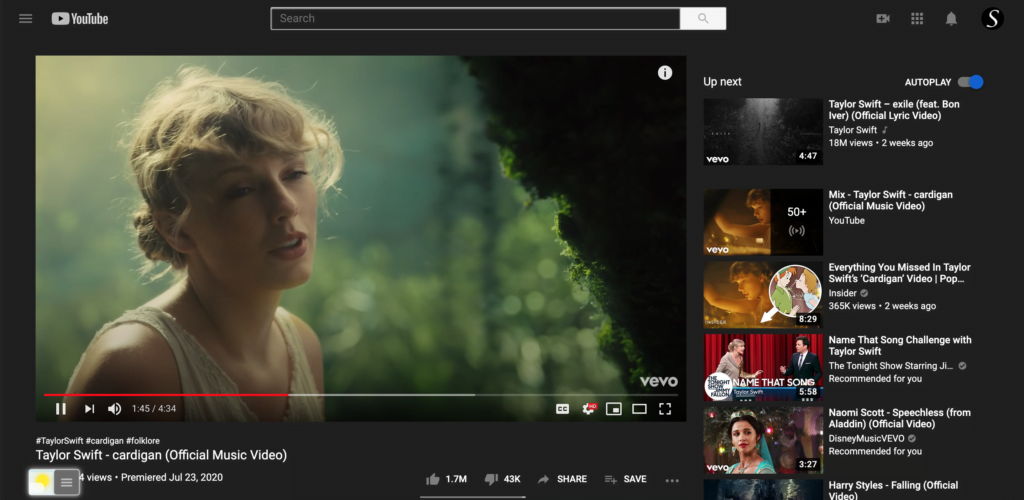
- Turn Off the Lightsブラウザ拡張機能をダウンロードする
- 灰色のランプボタンを右クリックし、メニューから「オプション」を選択する。
- 消灯オプション」ページが表示されるので、「ナイトモード」タブを選択します。
- 最初のチェックボックスを有効にすると、すべてのウェブサイトにナイトモードが表示されます。
さらに、あなたのウェブサイトの背景、テキスト、ハイパーリンクにお好みのダークカラーを選択することができます。そして、あなたのお気に入りのウェブサイトや最も訪問されたウェブサイトすべてでこのスタイルにマッチします。
YouTube、照明を落とす(HTML5ビデオプレーヤーではなく)
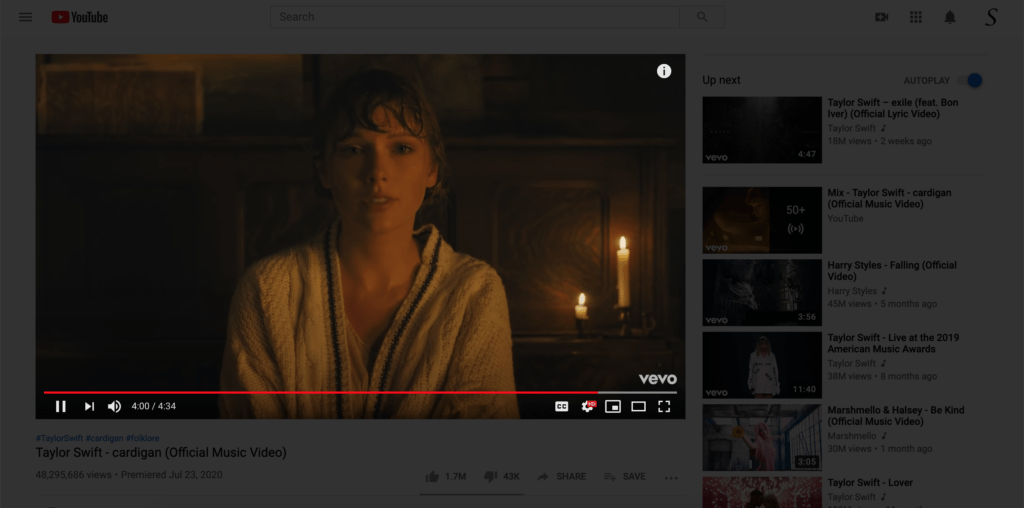
最後の方法は、現在のウェブページを薄暗くして、再生中のHTML5動画だけをハイライトすることだ。そうすることで、動画コンテンツに集中することができます。そして、このビデオプレーヤーの周りのサムネイルや広告にしない。再生中のHTML5動画が邪魔になります。半透明のダークレイヤーを上にして薄暗い光を追加することもできますが、レイヤーを100%まで減らしたり増やしたりすることもできます。この場合、この暗いレイヤーの上に動画が表示され、100% の黒ベタの背景として表示されます。
さらに、あなたがビデオウェブサイトからより多くを得るために有効にすることができ、他の多くの素晴らしいと便利なオプションがあります。そのようなあなたのマウスのホイールまたはトラックパッドのスクロールのスクロールで音量を制御するように、再生ビデオの周りにグロー効果、ダイナミックバックグラウンド、白黒色にビデオを持って来るためにビデオフィルタ、ビデオプレーヤーで現在のフレームのスナップショットを作成し、それをライブ編集、目の保護機能など。
結論
YouTubeダークモードは、YouTubeで動画を視聴する際のユーザー体験を向上させる素晴らしい機能です。デスクトップ、Android、iOSなど、すべてのデバイスで簡単に有効化できます。上記の手順に従って、ダークモードを有効にし、お気に入りの動画を簡単にお楽しみください。
質問の答えのひとつになれば幸いだ:
- YouTubeダークモードChrome拡張機能の入手方法
- YouTubeダークテーマChrome拡張機能の入手方法
- YouTubeナイトモードChrome拡張機能を有効にする方法
- YouTubeナイトテーマChrome拡張機能を有効にする方法
- YouTubeのChrome拡張機能で消灯を有効にする方法
- YouTubeのダークモードWindows 10を取得する方法
- YouTubeのダークモードChromebookを取得する方法
さらに、ダークモードで最高かつ最先端の体験を。ブラウザ拡張機能「Turn Off the Lights」がその解決策だ。Google Chrome、Firefox、Safari、Opera、Brave、Vivaldi、Naver、Whale、Microsoft Edgeなど、すべてのウェブブラウザで無料でご利用いただけます。オープンソースのブラウザ拡張機能で、これまでに見たこともないような最高のビデオとウェブ体験を得ることができます。今すぐ入手
完全なストーリー概要
YouTubeをダークモードにするのに便利だと思ったら、Facebookでリンクをシェアしたり、Twitterでリンクをシェアしてください。家族や友人、同僚にこの便利な無料ツールを知ってもらうことができます。
よくあるご質問
YouTubeダークモードとは?
YouTubeダークモードは、YouTubeの白い背景を暗い色に変更する機能で、長時間の動画視聴を快適にする。ダークモードは、デスクトップ、アンドロイド、iOSを含むすべてのデバイスで利用できる。
ダークモードは目に悪影響を及ぼしますか?
いいえ、ダークモードが目に悪影響を及ぼすことはありません。特に長時間の動画視聴時に目の疲れを軽減します。
自分のアカウントにサインインせずにYouTubeのダークモードを有効にできますか?
YouTubeのダークモードは、アカウントにサインインしなくても有効にできます。
ダークモードはすべてのデバイスで利用できますか?
はい、ダークモードはデスクトップ、Android、iOSを含むすべてのデバイスで利用可能です。
🔵How to enable YouTube Dark Mode?
In this comprehensive tutorial, you will learn how to enable YouTube Dark Mode with the Turn Off the Lights Browser Extension. Dark Mode provides a visually …
🕯How to enable the Night Mode feature? REMARKABLE OPTION! 🌃🌚
This video explains how to enable the Night Mode feature in Turn Off the Lights Browser Extension Version 4?Get it Now! https://www.turnoffthelights.comTurn …
Did you find technical, factual or grammatical errors on the Turn Off the Lights website?
You can report a technical problem using the Turn Off the Lights online technical error feedback form.